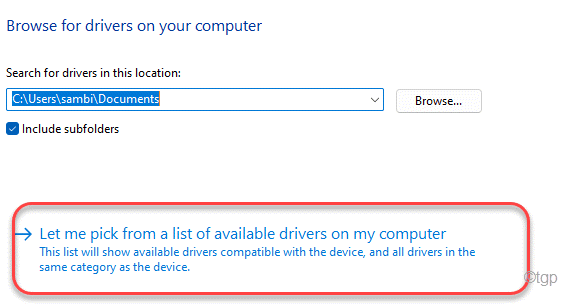De nombreux utilisateurs rencontrent assez souvent cette notification d'erreur, " Périphérique USB non reconnu. Le dernier périphérique USB que vous avez connecté à cet appareil a mal fonctionné et Windows ne le reconnaît pas“. Cette notification d'erreur s'affiche chaque fois que vous essayez de connecter une clé USB, une imprimante, etc. Cette erreur se produit lorsque votre PC ne reconnaît pas le périphérique externe.
Bien que cette notification d'erreur soit utile si le périphérique de stockage externe, le scanner ou l'appareil photo est vraiment corrompu, il est également connu qu'il produit parfois de fausses alertes. Il y a de fortes chances que l'appareil fonctionne parfaitement, mais vous voyez toujours l'erreur, ce qui peut être ennuyeux.
Bien qu'il soit suggéré de conserver les notifications USB, mais si l'erreur apparaît de temps en temps, et chaque fois que vous branchez un périphérique externe, vous pouvez désactiver les notifications d'erreur USB dans votre Windows 10 PC.
Voyons comment.
Solution: via l'application Paramètres
Étape 1: Allez au Démarrer boutonnez votre bureau et cliquez sur le Paramètres dans le menu contextuel, situé au-dessus du Pouvoir option.

Étape 2: Dans le Paramètres fenêtre, cliquez sur Dispositifs.
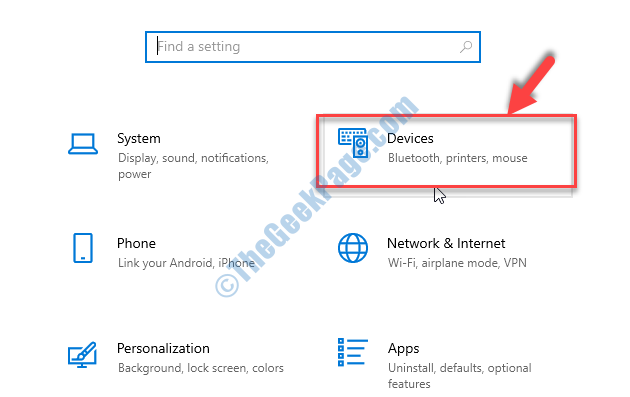
Étape 3: Dans la fenêtre suivante, sur le côté gauche du volet, faites défiler vers le bas et cliquez sur USB. Maintenant, sur le côté droit de la fenêtre, décochez la case à côté de M'avertir en cas de problème de connexion aux périphériques USB.
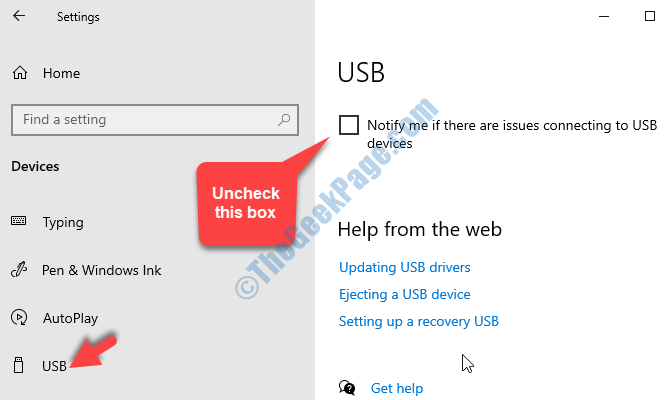
C'est tout. Désormais, les notifications d'erreur USB ne devraient plus s'afficher sur votre PC Windows 10 lorsque vous insérez un périphérique externe ou un périphérique USB, la prochaine fois.